手机显示红色字母怎么设置
日期: 来源:阿酷安卓网
在智能手机上,我们经常可以看到各种通知、消息以及应用程序的文字提示,但有时候我们可能会觉得文字的颜色过于单调或者不够醒目,在这种情况下,我们可以通过设置来改变字体的颜色,使其更加符合个人喜好或者更易于辨认。通过简单的操作,我们可以轻松地调整手机显示的红色字体,让手机界面更加个性化和易用。接下来让我们一起来看看如何在手机设置中改变字体颜色。
智能手机如何在设置中改变字体颜色
步骤如下:
1.首先点击手机桌面上的【设置】图标,如图所示。
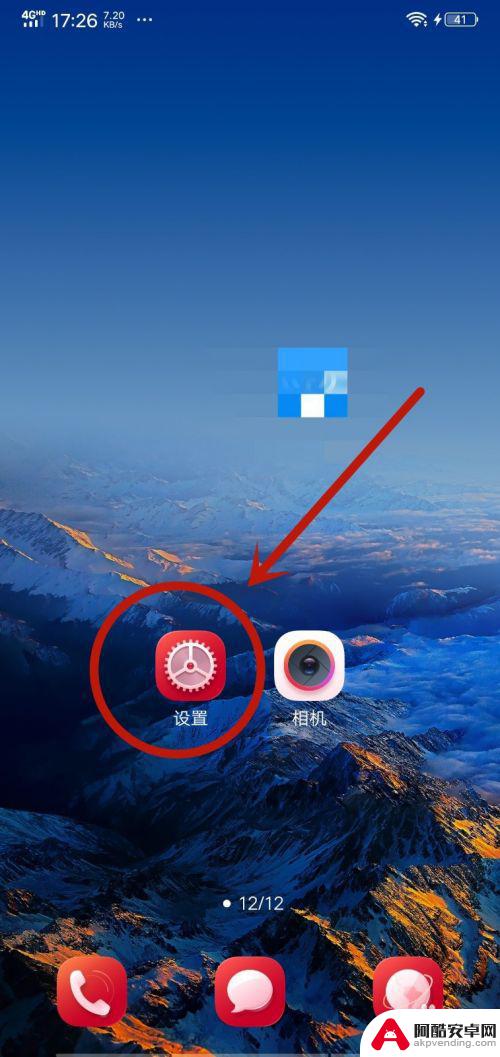
2.然后在弹出来的设置界面,点击里面的【显示与亮度】选项,如图所示。
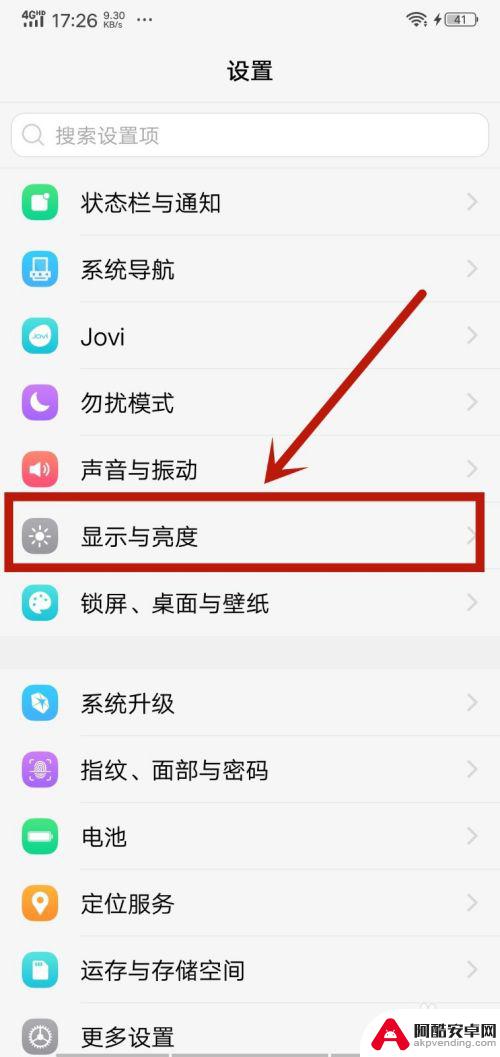
3.之后在里面点击【字体样式】选项,如图所示。
4.然后在里面可以看到一部分字体样式,如果不喜欢可以点击下面的【下载】。里面有更多的样式,如图所示。
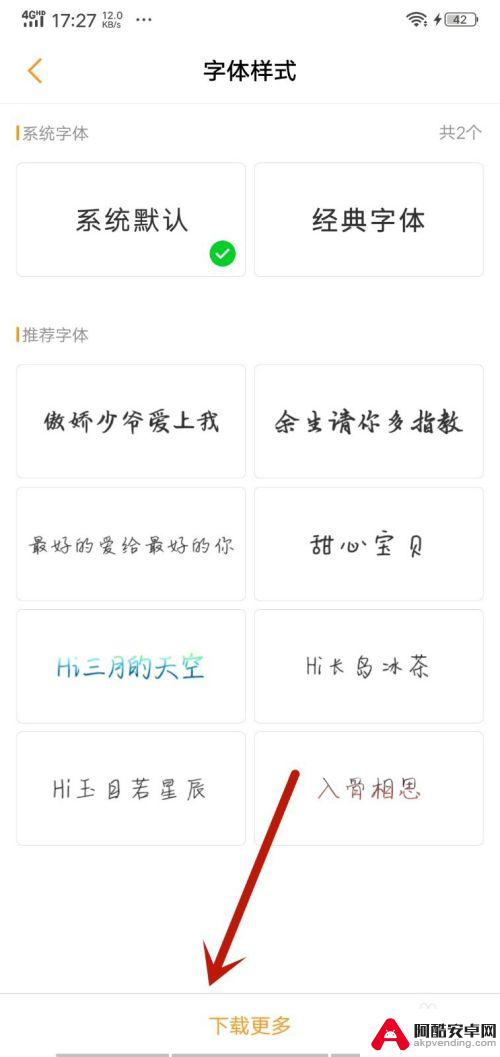
5.然后在里面选择喜欢的字体样式,字体样式自带颜色。所以可以选择喜欢的字体样式和颜色,如图所示。
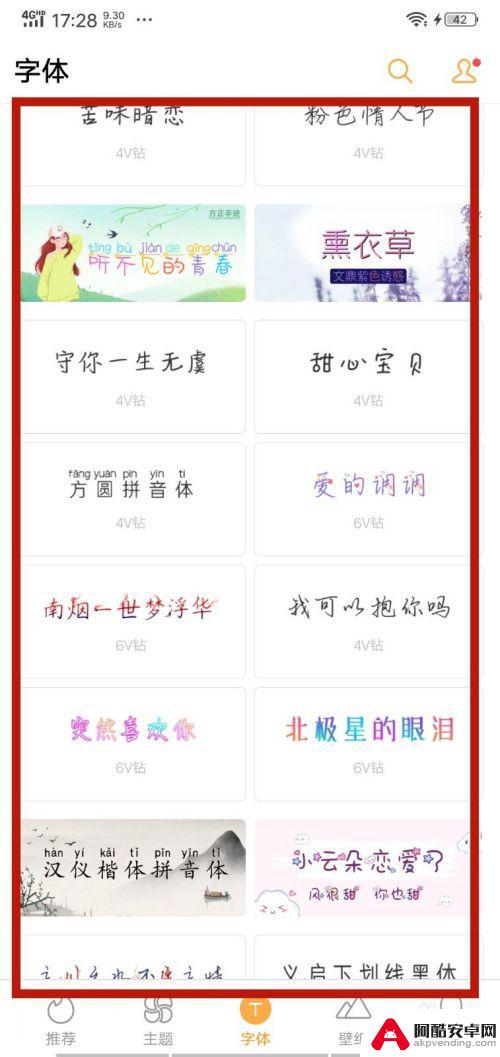
6.最后就可以看到字体的颜色改变了,同时样式也变了。这个设置可以改变这个手机所有地方的字体颜色,如图所示。
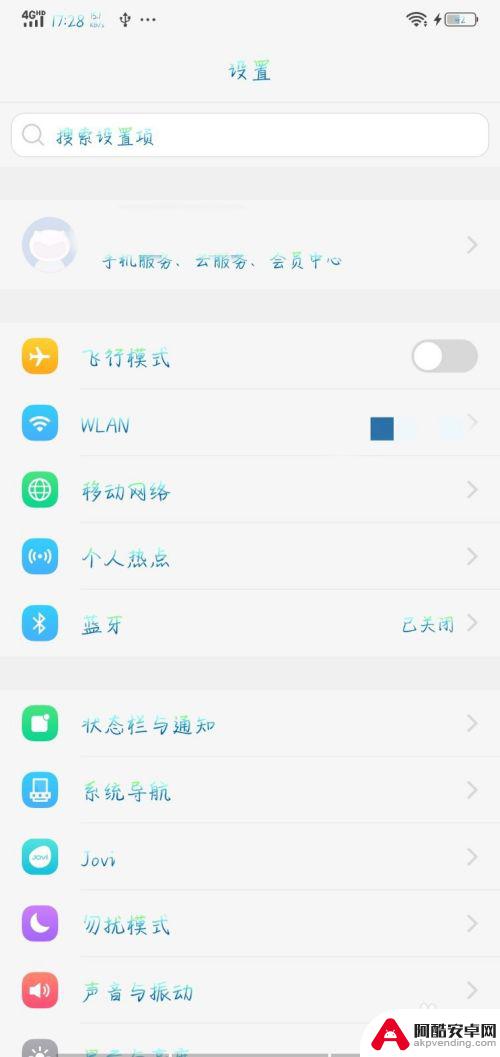
以上就是关于手机显示红色字母怎么设置的全部内容,如果你遇到了相同的问题,可以按照以上方法来解决。












